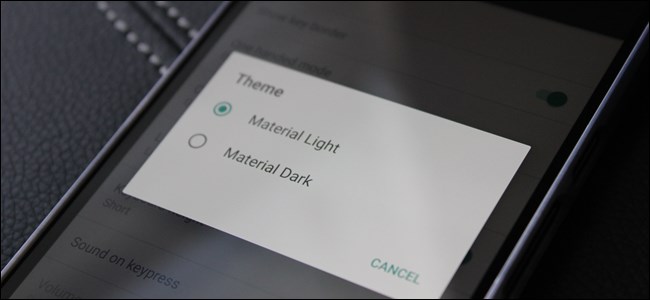
Nadie quiere escribir en un teclado feo. Si bien hay teclados que se exageran un poco con los temas, a Google Keyboard le gusta que sea simple. Siempre limpio, siempre mínimo. Lo que no se dan cuenta, sin embargo, es que no tiene algunos temas metidos dentro de su menú de Configuración.
Si está ejecutando la versión más reciente del teclado de Google (5.0), acceder al menú de Configuración es el mismo que en las versiones anteriores: mantenga presionada la coma (o cualquier tecla que esté en la ubicación resaltada a continuación; cambia según la aplicación que ingresó en el campo), luego presiona «Configuración del teclado de Google».
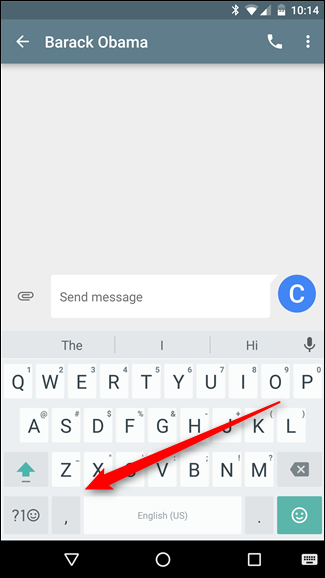
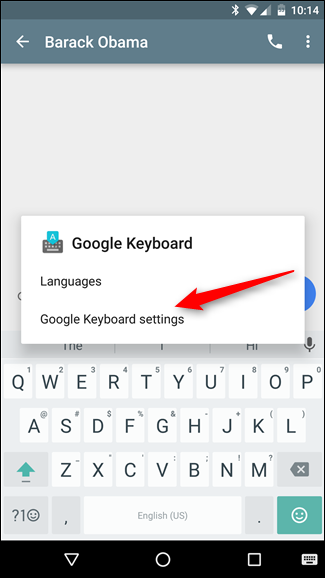
A partir de ahí, todas las configuraciones visuales ahora están ubicadas en «Preferencias». Adelante, toca eso.
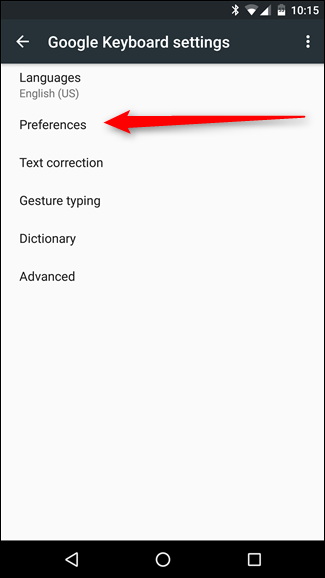
La primera entrada en este menú es «Temas», y al tocar se abrirá el cuadro de selección que ahora solo tiene dos opciones: Material claro y Material oscuro. Los temas de Holo de versiones anteriores se han ido, lo que realmente tiene sentido ya que Google ha estado impulsando Material durante los últimos años.
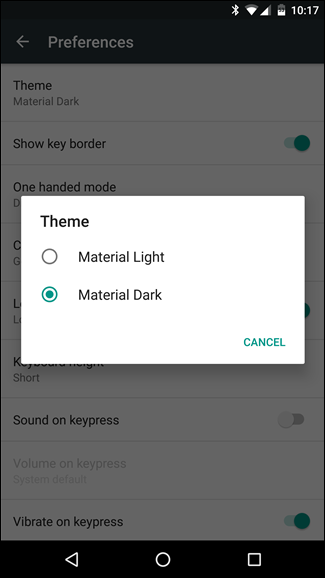
Una vez que haya realizado su selección, este cuadro desaparecerá. Sin embargo, hay un método de personalización más en esta versión del teclado que no estaba disponible en versiones anteriores: «Mostrar borde de tecla». Esto pone un borde de color entre cada tecla, dándoles separación entre sí. Esta es la respuesta perfecta a la queja que muchos usuarios han tenido sobre los temas de materiales de Google Keyboard desde que el teclado se lanzó al público.
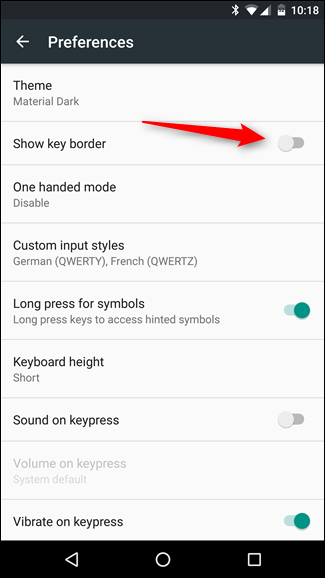
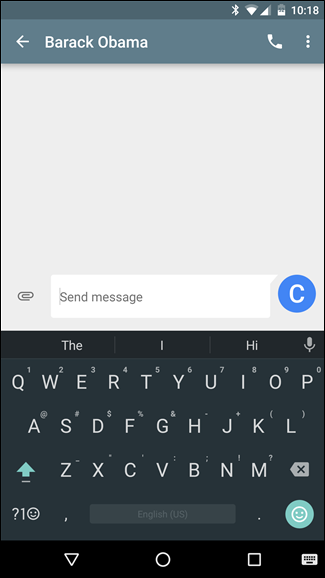
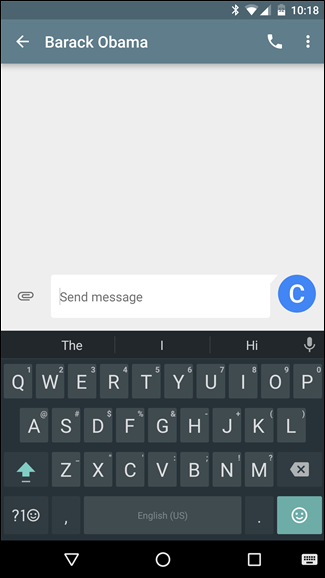
Eso es todo, ya está. Vuelve a este menú y disfruta de tu «nuevo» teclado. Escribirás más rápido ahora, lo prometo.
Si bien puede parecer trivial cuando se trata de la funcionalidad general (el rendimiento y la precisión del teclado no cambian con el tema), es sorprendente cómo algo pequeño como el borde de una tecla puede ayudar a los usuarios a ser más precisos. ¡Se trata de saltar esas barreras mentales!


